在Excel中录入好数据以后会用到制作数据透视表的几率很高,具体该如何制作数据透视表呢?下面是学习啦小编带来的关于excel2010制作数据透视表的教程,希望阅读过后对你有所启发!
excel2010制作数据透视表的教程:
制作数据透视表步骤1:首先打开所要整理的数据后,将光标放在数据内,选择菜单栏上的插入如下图:
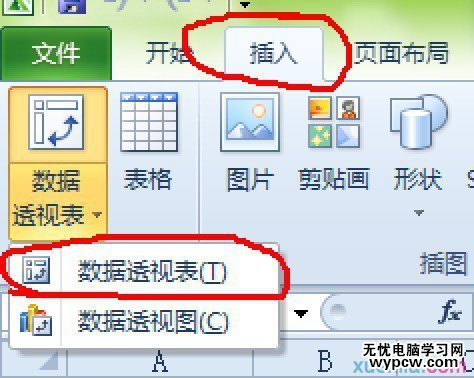
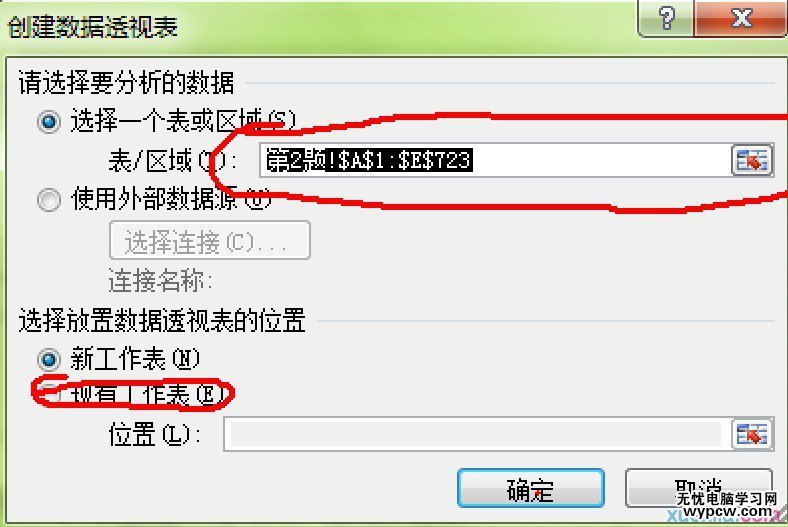
制作数据透视表步骤2:这里新建的数据表可以放在原表里,也可以新建一个,这就根据个人的需要添加.创建好后如果我想要制成如下的表,

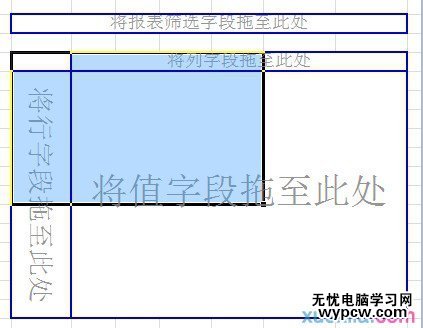
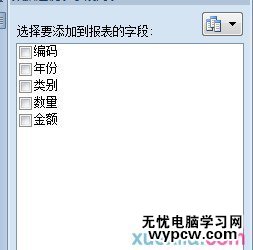
制作数据透视表步骤3:只需要将添加到报表的字段拖入相应的位置即可.这样就完成了数据透视表的建立。
看了excel2010制作数据透视表的教程还看了:
1.excel 2010数据透视表的制作教程
2.excel2010怎么制作数据透视表
3.Excel2010怎么使用数据透视表
4.怎么在excel2010中创建数据透视表
5.怎么利用Excel2010数据透视表处理数据
6.excel2013数据透视表的制作教程
7.Excel2010表格中数据透视表的改进方法
新闻热点
疑难解答